Microsoft Word nu este folosit doar pentru a crea documente, ci este și pentru a le imprima. Când vine vorba de crearea documentelor pe Microsoft Word, nu există limitări ale culorii - puteți adăuga text sau grafică practic de orice culoare într-un document Word. Cu toate acestea, atunci când tipăriți un document Microsoft Word, sunteți limitat la culorile pe care le puteți imprima nu Microsoft Word, ci imprimanta dvs. - puteți imprima doar culorile pe care le pot crea cartușele din imprimanta dvs. Uneori, imprimantele rulează goale pe cartușele de cerneală colorate, iar unele imprimante nu au deloc colorate în cartușe.
Indiferent cât de uimitor sau de puternic ar fi un procesor de text Microsoft Word, nu poate imprima o culoare pe care imprimanta dvs. nu este capabilă să o creeze. Astfel, uneori, utilizatorii trebuie să tipărească documente Word care conțin o varietate de culori diferite numai în alb și negru. Acest lucru asigură faptul că imprimanta dvs. folosește doar cartușul său de cerneală neagră și niciun alt tip de cerneală. Cu toate acestea, din păcate, Microsoft Word poate controla doar ce culoare sunt textul și grafica dintr-un document Word - culorile în care este tipărit un document Word pot fi controlate doar de imprimanta dvs. și de setările sale, Microsoft nu are control asupra acestuia.
Cu toate acestea, accesul la meniul din care puteți configura imprimanta pentru a imprima doar un document Word în alb și negru va fi realizat în continuare din Microsoft Word. Configurarea imprimantei dvs. pentru a tipări un document Word numai în alb și negru este de fapt un proces destul de simplu, deși variază ușor în funcție de tipul de imprimantă pe care îl utilizați. Pentru a avea un document Word tipărit numai în alb și negru pe Microsoft Word 2013 sau Microsoft Word 2016, trebuie să:
- Click pe Fişier .
- Click pe Imprimare .
- În panoul din dreapta al ferestrei, localizați și faceți clic pe Proprietăți imprimantă .

- Acum, acesta devine puțin dificil și experiența dvs. va varia în funcție de imprimanta pe care o aveți. Proprietăți imprimantă meniul nu face de fapt parte din Microsoft Word, chiar dacă puteți accesa acest program din cadrul programului - este de fapt un atu al imprimantei pe care o utilizați, motiv pentru care utilizatorii au diferite Proprietăți imprimantă meniuri în funcție de tipurile de imprimante pe care le utilizează. Undeva în Proprietăți imprimantă cu toate acestea, meniul va fi o opțiune de imprimat Scara tonurilor de gri sau în Alb negru . Când o imprimantă tipărește în tonuri de gri, aceasta imprimă folosind diferite nuanțe de culoare gri și alte câteva tonuri de culori precum albastru și verde pentru a reprezenta mai bine culorile reale ale documentului. Imprimarea în alb și negru, pe de altă parte, imprimă un fișier în întregime utilizând cartușul de cerneală neagră al imprimantei care face imprimarea. Trebuie să utilizați opțiunile prezente în Proprietăți imprimantă meniul pentru ca computerul dvs. să fie tipărit în alb și negru (de preferință) sau în tonuri de gri. În majoritatea cazurilor, opțiunile de culoare vor fi amplasate sub o secțiune sau filă din Proprietăți imprimantă meniu etichetat Culoare sau Avansat , dar din nou, totul depinde de imprimanta pe care o aveți, așa că va trebui să faceți un pic de explorare pe cont propriu.
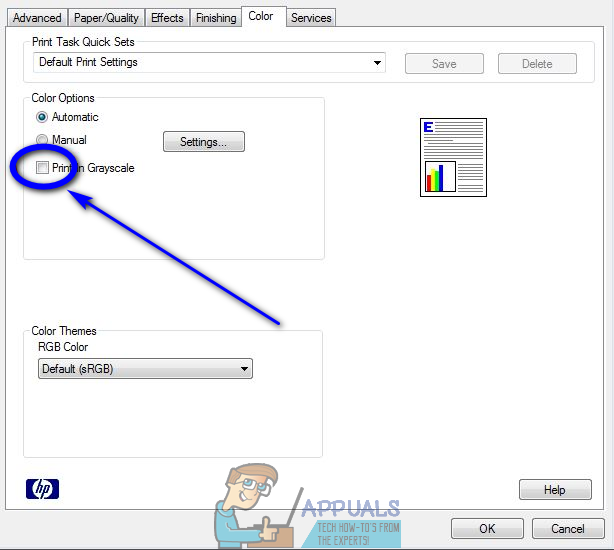
După ce ați configurat imprimanta pentru a imprima documente Word în alb și negru folosind Proprietăți imprimantă din meniu, pur și simplu imprimați documentul Word pe care doriți să îl imprimați și verificați pentru a vă asigura că acesta se imprimă în alb și negru.
2 minute citite
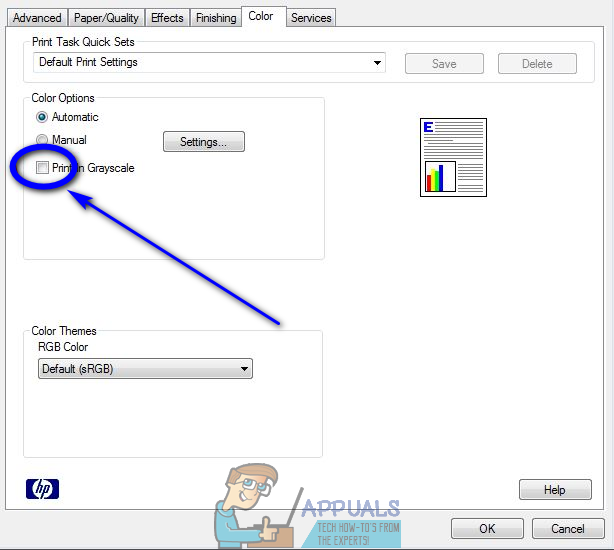







![[FIX] Sharepoint nu afișează documentul Word întreg](https://jf-balio.pt/img/how-tos/92/sharepoint-not-showing-whole-word-document.jpg)















